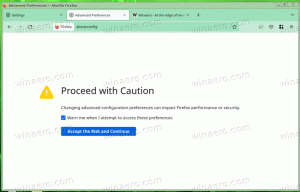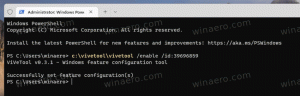Kaip nukopijuoti proceso informaciją iš „Windows 10“ užduočių tvarkyklės
„Windows 10“ užduočių tvarkyklę paveldėjo iš „Windows 8“. Palyginti su senąja Windows 7 programa, tai visiškai kitokia programa. Jame yra supaprastintas režimas ir išplėstinis režimas su išsamesne veikimo informacija. Yra papildomas valdymas paleisties programėlės su labai naudinga „paleidimo poveikio“ skaičiavimo funkcija. Dar viena įdomi užduočių tvarkyklės savybė yra galimybė vienu klavišo paspaudimu nukopijuoti išsamią programos ar paslaugos informaciją.
Skelbimas
Atidarykite užduočių tvarkyklę naudodami bet kurį iš šiame straipsnyje aprašytų metodų: Visi būdai atidaryti užduočių tvarkyklę sistemoje „Windows 10“..
Jis bus rodomas supaprastintu režimu, nebent pakeisite numatytuosius nustatymus:
Perjunkite jį į visą rodinį naudodami rodyklę „Daugiau informacijos“ ekrano apačioje:
Dabar pereikite į skirtuką „Išsami informacija“, pasirinkite reikiamą procesą ir klaviatūroje paspauskite Ctrl+C. Visa rodoma informacija, įskaitant stulpelių antraštes, bus nedelsiant nukopijuota į „Windows“ iškarpinę! Pavyzdžiui, pasirinkau programą „Paint“, kad nukopijuočiau visą informaciją apie ją.


Kai paspaudžiu klaviatūros klavišus Ctrl+C, kai pasirinkta mspaint.exe, mano iškarpinėje bus tokia informacija:

Šis triukas tinka ir skirtuke „Paslaugos“. Pabandykime tai praktiškai.
Perjunkite į skirtuką „Paslaugos“ ir pasirinkite kokią nors įdomią paslaugą, pavyzdžiui, „Windows Defender“ paslaugą. Paspauskite Ctrl + C ir įklijuokite iškarpinės turinį į užrašų knygelę. Jūs gausite tai:
Ši užduočių tvarkyklės funkcija yra labai gražus papildymas, panašus į galimybę nukopijuokite bet kurio „Windows“ pranešimų laukelio turinį.
Tačiau ne visiems patinka naujoji užduočių tvarkyklė, nes ji turi daugiau regresijų nei patobulinimų. Jei jums tai nepatinka, peržiūrėkite šį straipsnį kaip atkurti seną gerą „Windows 7“ tipo užduočių tvarkyklę „Windows 10“..